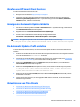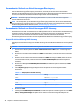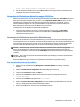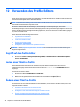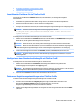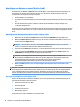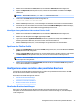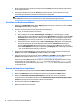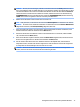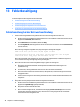HP ThinPro 5.2 Administrator Guide
http://auto-update.dominio.com:18287/auto-update
8. Um das Setup abzuschließen, klicken Sie auf OK. Die DHCP-Kennung kann jetzt für die Aktualisierung
bestimmter Thin Clients verwendet werden.
Verwenden der Methode zur Aktualisierung per DNS-Alias
Während des Systemstarts versucht die automatische Aktualisierung den DNS-Alias auto-update aufzulösen.
Wenn dieser Host-Name aufgelöst wird, versucht er, unter http://auto-update:18287 zu prüfen, ob neue
Aktualisierungen verfügbar sind. Diese Aktualisierungsmethode ermöglicht es Thin Clients, auf einen
einzelnen Aktualisierungsserver in der gesamten Domäne zuzugreifen. Daher wird die Verwaltung von
Bereitstellungen mit vielen Subnetzen und DHCP-Servern vereinfacht.
So kongurieren Sie die Aktualisierungsmethode mit DNS Alias:
▲
Ändern Sie den Hostnamen des Servers, der HP Smart Client Services hostet, zu auto-update
(Automatisch aktualisieren) oder erstellen Sie einen DNS-Alias von auto-update (Automatisch
aktualisieren) für diesen Server.
Verwenden der Methode zur manuellen Aktualisierung
Verwenden Sie die Methode zur manuellen Aktualisierung, um einen Thin Client für eine Aktualisierung mit
einem bestimmten Server zu verbinden. Verwenden Sie diese Methode auch, wenn Sie eine Aktualisierung auf
einem einzelnen Thin Client testen möchten, bevor Sie die Aktualisierung auf viele Thin Clients übertragen
oder wenn bestimmte Aktualisierungen auf nur ein oder zwei Thin Clients installiert werden sollen.
HINWEIS: Stellen Sie sicher, dass Sie den Host-Namen des manuellen Server in dem Prol angegeben
haben, den Sie aktualisieren. Andernfalls werden die Einstellungen beim Herunterladen des Prols auf
automatisch zurückgesetzt. Verwenden Sie den Prole Editor, um diese Einstellungen bei root/auto-update
zu ändern.
HINWEIS: Wenn mehrere Thin Clients bestimmte Aktualisierungen benötigen, verwenden Sie die Methode
mit der DHCP-Kennung.
Wenn keine Dierenzierung erforderlich ist, empehlt sich die Aktualisierung per Übertragung.
Eine manuelle Aktualisierung durchführen
1. Wählen Sie in der Systemsteuerung Management > Automatic Update (Verwaltung > Automatic
Update).
2. Wählen Sie Enable manual conguration (Manuelle Konguration aktivieren).
3. Stellen Sie das Protocol (Protokoll) auf http ein.
4. Geben Sie im Feld Server den Update-Server-Hostnamen und Port im folgenden Format ein:
<hostname>:18287
5. Geben Sie im Feld Path (Pfad) Folgendes ein: auto-update
6. Wählen Sie Preserve thin client conguration (Thin Client-Konguration beibehalten) aus, wenn Sie
alle zuvor kongurierten Einstellungen beibehalten möchten.
7. Klicken Sie auf OK und der Thin Client ruft die Aktualisierungen ab.
Aktualisieren von Thin Clients 71